Иногда вам может потребоваться очистить историю просмотров при тестировании веб-сайтов, особенно если вы разработчик. Веб-разработчики используют F12 Инструменты разработчика (также известные как Инспектор) отключают кеширование при разработке веб-сайтов.
Помимо метода инструментов разработчика, есть еще одна отличная функция Firefox, которая называется Забудьте об этом сайте который очищает кеш, файлы cookie, данные сайта и историю для определенного веб-сайта одним щелчком мыши.
Как очистить кеш, файлы cookie и историю Firefox для определенного веб-сайта
В качестве иллюстрации давайте проверим, был ли сайт кэширован Firefox. Это можно сделать, открыв Инструменты разработчика (F12) и перезагрузите сайт. Ресурсы будут кэшироваться при первом посещении страницы, что можно проверить на вкладке «Сеть» в окне «Инструменты разработчика», перезагрузив страницу. Ctrl + р.
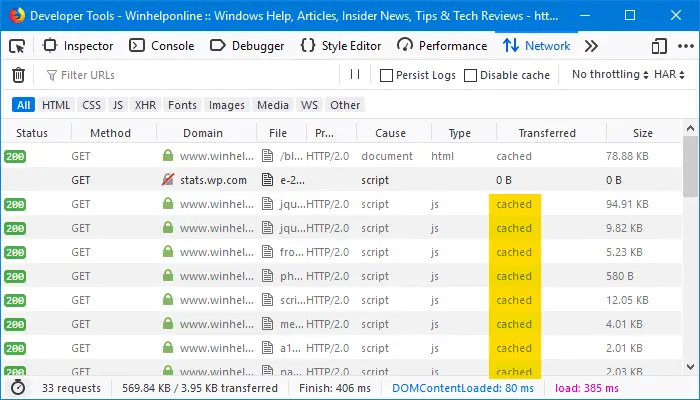
Ресурсы веб-сайта, такие как javascript, изображения и HTML-страницы, находятся в кеше, как показано на изображении выше.
Теперь давайте очистим кеш Firefox, историю, файлы cookie и данные этого конкретного сайта.
- Запустите Firefox и нажмите кнопку «Библиотека».
- Щелкните История, а затем щелкните значок Показать всю историю вариант внизу.
- В правом верхнем углу введите название веб-сайта, который вы хотите забыть, в поле истории поиска и нажмите Входить.
- Щелкните правой кнопкой мыши на сайте и выберите Забудьте об этом сайте.
Это очищает историю просмотров, историю загрузок, файлы cookie, кеш, активные логины, пароли, сохраненные данные форм, исключения файлов cookie, изображения и т. Д. Для этого конкретного сайта. Вам не потребуется подтверждения.
Чтобы проверить, очищен ли кеш для сайта, снова загрузите страницу с открытым окном инструментов разработчика. Вы увидите, что ресурсы снова загружаются с сервера.
Вот и все! В Забудьте об этом сайте - это самый быстрый способ очистить кеш, файлы cookie, данные сайта и историю просмотров для определенного сайта в Firefox.
Примечание редактора: Было бы неплохо, если бы Google Chrome получил аналогичную функцию. Пользователи Chrome могут захотеть ознакомиться со статьей Как очистить историю Chrome и файлы cookie для определенного сайта
СВЯЗАННЫЙ:Полностью сбросьте Firefox и начните заново с нуля
Выборочно очистить только файлы cookie, логин и пароль для сайта
Вышеупомянутая процедура стирает каждый бит истории, кеша и файлов cookie для определенного веб-сайта. Иногда все, что вам может понадобиться, - это удалить файлы cookie и учетные данные для входа на сайт, не затрагивая историю просмотров и кеш.
Выборочно очистить Только файлы cookie и данные для входа на определенный веб-сайт, выполните следующие действия:
- Файлы cookie можно очистить для определенного сайта через Параметры Firefox → Конфиденциальность и безопасность → Файлы cookie и данные сайта → Управлять данными.
На появившемся экране вы можете выполнить поиск на веб-сайте и удалить файлы cookie, относящиеся к этому веб-сайту.
- Логин и пароли сайта могут быть очищены через Параметры Firefox → Конфиденциальность и безопасность → Логины и пароли → Управление данными → Сохраненные логины
Чтобы очистить историю Firefox для каждого сайта, могут быть надстройки Firefox для выполнения этой работы. Что касается кеша Firefox, нет возможности очищать их для каждого веб-сайта.
Одна небольшая просьба: если вам понравился этот пост, поделитесь, пожалуйста, этим?
Одна "крошечная" публикация от вас серьезно помогла бы росту этого блога. Несколько отличных предложений:- Приколи это!
- Поделитесь этим в своем любимом блоге + Facebook, Reddit
- Напишите об этом в Твиттере!